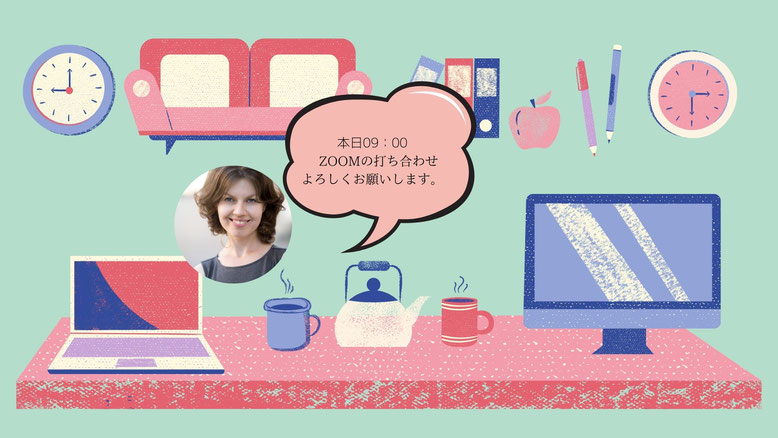
多くのブロガーさんも、愛用しているCanvaのブログバナーは、おしゃれにも、可愛くも、かっこよくも、意識高い系もサクッとできます。
Canvaのブログバナーを開く
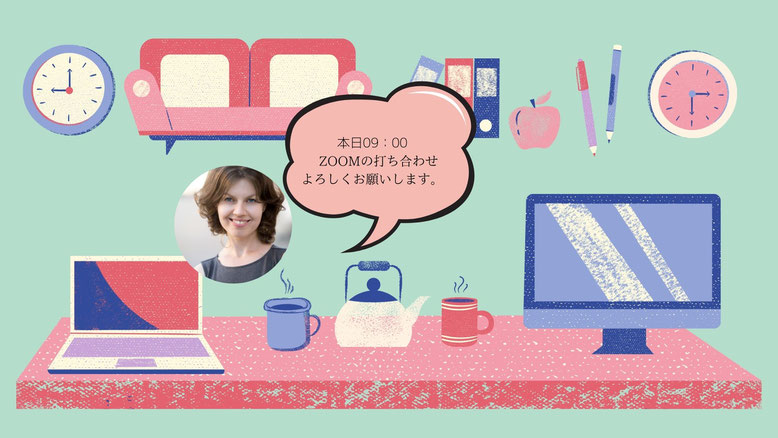
一行の文章より、忘れられない
最近、多いテレワーク。
ついつい、打ち合わせも忘れられたり、Wブッキングしたりしていませんか?
直前の、こんなバナーでお知らせが来たら嬉しいですよね。
テレワークが多い今だから、楽しくお仕事したいですね。
Canvaのバナーを選択する
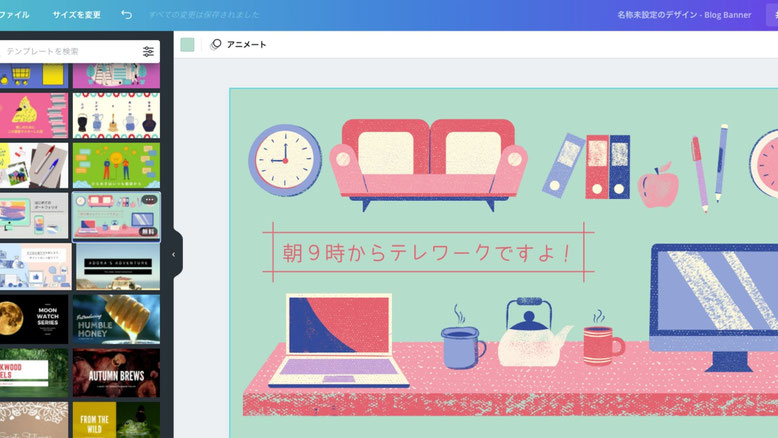
今回は、このテンプレートを選択しましたが、ブログ、お知らせなどに合わせて選んでください。
かっこよくでも、可愛くでも、意識高い系でもいいですね。
親近感を出すため、吹き出しを使う
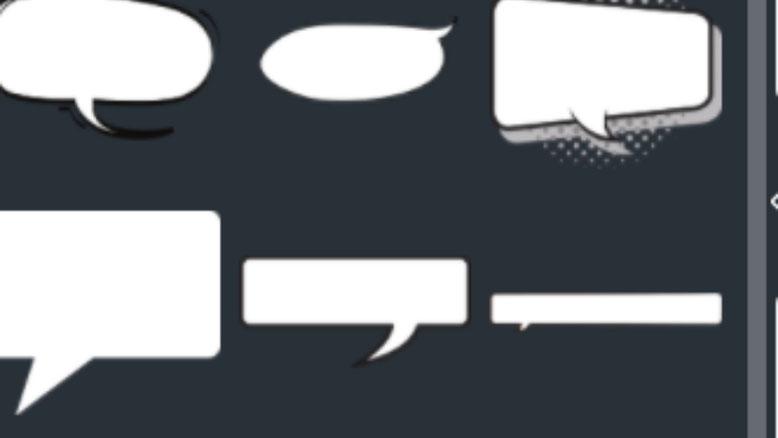
素材に、吹き出しと検索して好きな吹き出しを選びます。
親近感なので、同僚、チーム、ママ友、お友達、家族にはいいですね。
素材から、フレームを選ぶ
素材→フレーム→大きさ調整→画像をいれる。
できれば、ペットなどの写真ではなく、自分の顔が良いですね。
かわいいだけのイラストが、一気に仕事モードに変わります。
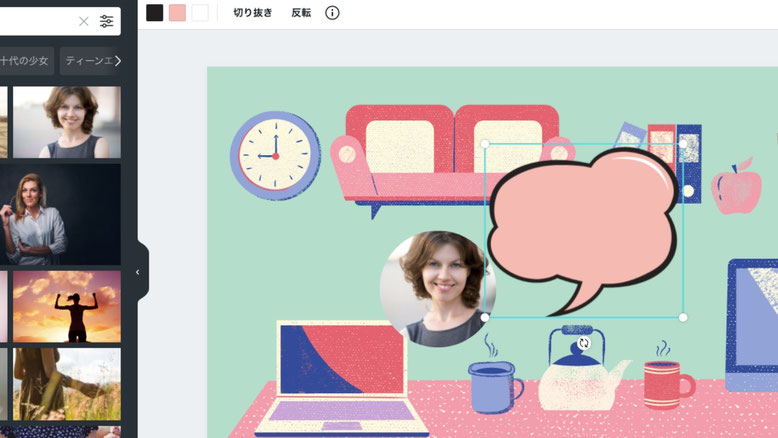
吹き出し→大きさ調整→色を整える
吹き出しも、イラストに色を合わせましょう。
ここで、悩むなら、イラストの一部に使われている色を選ぶと失敗しないでしょう。
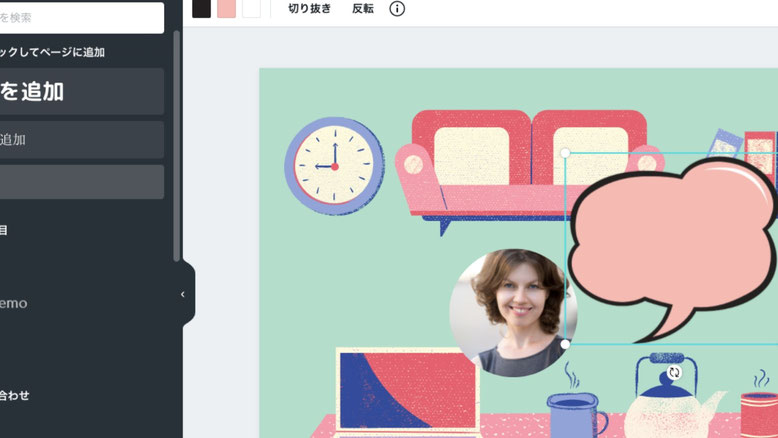
素材から、フレームを選び、自分の顔を選ぶと、誰からなのか、はっきりします。
(注:おわかりかと思いますが、筆者の写真ではありません。)
今回はイラストの雰囲気でピンクの吹き出しにしてみました。
フォントを整える
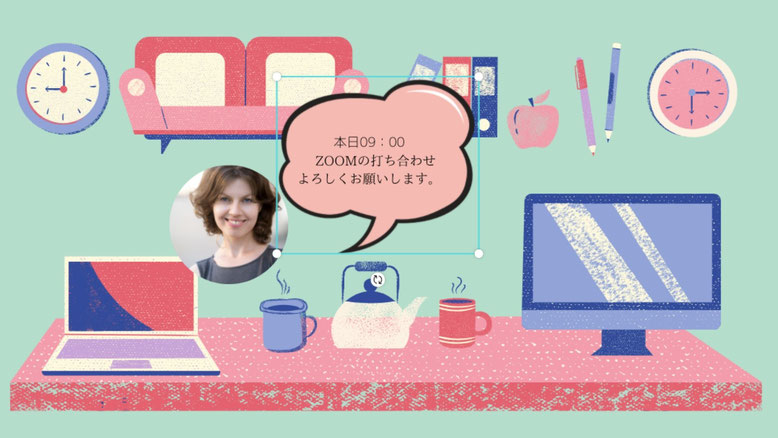
テキストを選び、文章を完成させます。
フォント、フォントの大きさ、フォントの色を選び、整えます。
